パブリックフォルダを開く→投稿を自動化できる
メールほど使用頻度が高くないですが、Outlookを使っている会社ではパブリックフォルダへの投稿もよく使う機能だと思います。
パブリックフォルダへの投稿は結構面倒で、特に内容を少し変えた投稿をあちこちに投稿したりする場合、手間も時間もかかります。
今回は投稿を作成するVBAコードを紹介します。
基本的な作り方はメールと同じ
以前Outlookでメールを作成するVBAを紹介したことがありますが、プログラムの内容はほぼメールの作成と同じことです。
(メールの作成についてはこちらの記事を参考にしてください。)
デスクトップにある「投稿ファイル.pdf」を添付して、パブリックフォルダ下層にある「共有」フォルダに投稿ファイルを作成するサンプルコードは下記のようになります。
私はExcelVBAで作成しましたが、他のアプリケーションでも同じコードで使用できます。
(Outlookで直接作成する場合は少し修正が必要です。)
スポンサーリンク
投稿ファイルを作成するサンプルコード
Sub 投稿ファイル作成()
Dim WSH As Object
Set WSH = CreateObject(“Wscript.Shell”)
Dim FSO As Object
Set FSO = CreateObject(“Scripting.FileSystemObject”)
Dim DesktopPath As String
DesktopPath = WSH.SpecialFolders(“Desktop”)
FileName = DesktopPath & “投稿ファイル.pdf”
Dim oApp As New Outlook.Application
Dim myNameSpace ’As Outlook.NameSpace
Dim oFolder ’As Outlook.Folder フォルダー指定
Dim oFolder2 ’As Outlook.Folder フォルダー指定
Dim 本文
Set myNameSpace = oApp.GetNamespace(“MAPI”)
Set oFolder = myNameSpace.GetDefaultFolder(18) ’パブリック
Set oFolder2 = oFolder.Folders(“共有”)
oFolder2.Display
oApp.ActiveWindow.WindowState = 2 ’olNormalWindow=2 (olMaximized=0,olMinimized=1)
Dim aITEM
Set aITEM = oFolder2.Items.Add() ’投稿ファイルを作成する
本文 = “お疲れ様です。” & “<br />” & _
“~~の件につきまして、ご連絡いたします。” & “<br />” & _
“詳細は添付ファイルをご確認ください。” & “<br />” & “<br />” & _
“■■■ ̄ ̄ ̄ ̄ ̄ ̄ ̄ ̄ ̄ ̄ ̄ ̄ ̄ ̄ ̄ ̄ ̄” & “<br />” & _
“ ●●●●” & “<br />” & _
“ mail: ××@××” & “<br />” & _
“_______________________________________________________■■■”
aITEM.Subject = “~~の件について” & Date
aITEM.HTMLBody = “” & 本文 & ““
aITEM.Attachments.Add FileName
aITEM.Display
Set FSO = Nothing
Set WSH = Nothing
Set aITEM = Nothing
Set oFolder = Nothing
Set oFolder2 = Nothing
Set myNameSpace = Nothing
Set oApp = Nothing
End Sub
Dim WSH As Object
Set WSH = CreateObject(“Wscript.Shell”)
Dim FSO As Object
Set FSO = CreateObject(“Scripting.FileSystemObject”)
Dim DesktopPath As String
DesktopPath = WSH.SpecialFolders(“Desktop”)
FileName = DesktopPath & “投稿ファイル.pdf”
Dim oApp As New Outlook.Application
Dim myNameSpace ’As Outlook.NameSpace
Dim oFolder ’As Outlook.Folder フォルダー指定
Dim oFolder2 ’As Outlook.Folder フォルダー指定
Dim 本文
Set myNameSpace = oApp.GetNamespace(“MAPI”)
Set oFolder = myNameSpace.GetDefaultFolder(18) ’パブリック
Set oFolder2 = oFolder.Folders(“共有”)
oFolder2.Display
oApp.ActiveWindow.WindowState = 2 ’olNormalWindow=2 (olMaximized=0,olMinimized=1)
Dim aITEM
Set aITEM = oFolder2.Items.Add() ’投稿ファイルを作成する
本文 = “お疲れ様です。” & “<br />” & _
“~~の件につきまして、ご連絡いたします。” & “<br />” & _
“詳細は添付ファイルをご確認ください。” & “<br />” & “<br />” & _
“■■■ ̄ ̄ ̄ ̄ ̄ ̄ ̄ ̄ ̄ ̄ ̄ ̄ ̄ ̄ ̄ ̄ ̄” & “<br />” & _
“ ●●●●” & “<br />” & _
“ mail: ××@××” & “<br />” & _
“_______________________________________________________■■■”
aITEM.Subject = “~~の件について” & Date
aITEM.HTMLBody = “” & 本文 & ““
aITEM.Attachments.Add FileName
aITEM.Display
Set FSO = Nothing
Set WSH = Nothing
Set aITEM = Nothing
Set oFolder = Nothing
Set oFolder2 = Nothing
Set myNameSpace = Nothing
Set oApp = Nothing
End Sub
「Set aITEM = oFolder2.Items.Add()」で投稿ファイルを作成できるのがメールを作成する場合との違いです。
本文は長くなる場合、VBAで作るのが面倒ならExcelシートに記載した方がわかりやすいかもしれません。
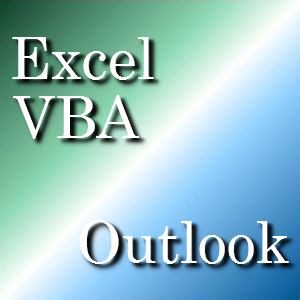


コメント